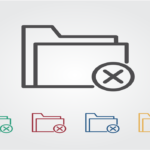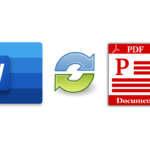関連ソフト Word 2013/2016/2019/2021/365
Wordでは表を挿入して様々な文書を作成することができますが、仕組みや設定をある程度理解していないと表がずれてしまったり、好きな位置に配置することができないため、今回は表を作成した際にページに対して表を調整する方法をご紹介します。
表の体裁を整える
1.表を選択した状態で、上のメニュー項目から
「表ツール」→「レイアウト」→「セルのサイズ」の詳細設定をクリック
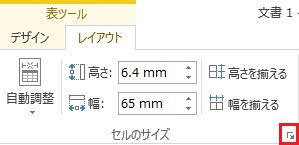
2.「文字列の折り返し」を「する」に選択し、「位置(P)」ボタンをクリック
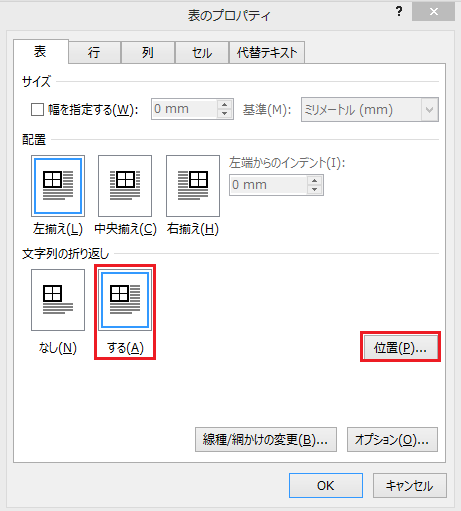
▽左右中央揃えにする場合
3.「表の位置」画面で、「水平方向」の
「位置」→「中央」に選択、
「基準」→「ページ」に設定
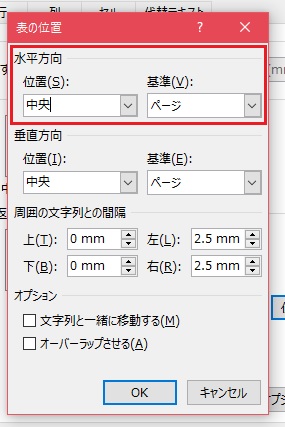
▽上下中央揃えにする場合
4.「表の位置」画面で、「垂直方向」の
「位置」→「中央」に選択、
「基準」→「ページ」に設定
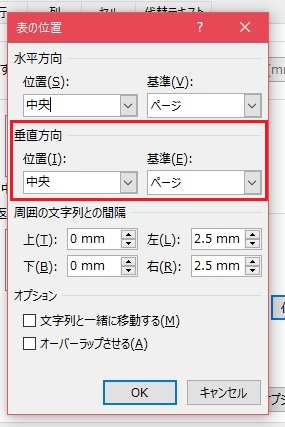
設定は以上です。
他にも上記の画面から、「ページ」に対してだけでなく、「余白」「段」を基準に設定することも可能なので、作成している文書にあわせて設定してみてください。